Pažvelgus į didžiulį prietaiso populiarumą, iš entuziazmo nusipirkote ir aviečių pi. Bet ką dabar? Sumišęs, kaip naudoti aviečių pi? Normalu, kad supainiojate pradėdami šį dalyką ir, dar svarbiau, nuo ko pradėti? Norėdami padėti jums šioje situacijoje, nusprendžiau parašyti šią pradedančiųjų pamoką, kad suprasčiau visus pagrindinius „Raspberry Pi“ diegimo veiksmus. Laikykitės pabaigos, kad galėtumėte pradėti naudoti savo „Raspberry Pi“.
Kas yra avietė Pi?
„Raspberry Pi“ yra kreditinės kortelės dydžio pigių kompiuterių serija, kurią galite prijungti prie savo monitoriaus ir televizoriaus naudodami pelę ir klaviatūrą. Iš esmės tai yra viskas viename pakete, kuris integruoja GPU ir procesorių į vieną integruotą grandinę su USB jungtimis, RAM ir kita reikalinga įranga.

Nors „Pi“ nėra su jokia atminties sistema, galite naudoti „microSD“ kortelę, kad išsaugotumėte operacinę sistemą ir kitą informaciją. Šį mažą kompiuterį pristatė „Raspberry Pi“ fondas, kad paprastiems žmonėms būtų lengviau mokytis programinės įrangos ir aparatūros.
Praėjus kelioms dienoms po pirmojo pasirodymo 2012 m., Jis vis labiau populiarėja tarp technologijų entuziastų ir savadarbių dėl savo sugebėjimo padaryti beveik viską, ką gali įprastas kompiuteris. Dėl nuolat didėjančio populiarumo „Raspberry Pi“ beveik kasmet gauna vis naujesnes versijas ir modelius su pažangesnėmis funkcijomis.
Trumpai tariant, Pi gali pažangiai bendrauti su išoriniu pasauliu ir tai gali būti labai naudinga šiame skaitmeniniame pasaulyje.
Kaip naudoti avietę Pi
Šiame straipsnyje aš jums žingsnis po žingsnio apžvelgsiu visus pagrindinius ir svarbius dalykus, kuriuos reikia padaryti gavus Pi. Nors įrenginys yra mažas, jį naudoti ir konfigūruoti yra gana paprasta. Kai tik prisijungsite prie monitoriaus ar televizoriaus, nereikės jaudintis ir dėl ekrano. Prieš pasinerdamas į aviečių pi naudojimo žingsnius, manau, kad geriau aptarti visą reikalingą įrangą, kurios jums reikės norint pradėti naudotis „Pi“.
Dalykai, kurių jums reikės norint pradėti
Be „Raspberry Pi“ yra keletas dalykų, kuriuos turėsite pradėti bet kuriame projekte.
1. Avietė Pi: Kadangi jūs čia ieškote būdų, kaip naudoti Pi, spėsiu, kad jūs jau įsigijote „Raspberry Pi“ sau. Net jei to nepadarėte, turėtumėte nedelsdami nusipirkti, nes negalite sekti projekto be jo. Naujausią „Pi“ versiją galite rasti oficialiose „Raspberry Pi“ parduotuvėse.

2. „MicroSD“ kortelė: Jums reikalinga „microSD“ kortelė kaip „Pi“ saugykla. Viskas, ką darysite Pi, bus išsaugota kortelėje. Tačiau ne visos SD kortelės yra tinkamos darbui su pi. Taigi, geriausias variantas yra nusipirkti oficialią „Pi SD“ kortelę arba rasti visiškai suderinamą su „Pi“ versija.
3. „MicroSD“ kortelių skaitytuvas: Jums reikia ko nors padėti kompiuteriui pritaikyti SD kortelę.
4. HDMI kabelis, klaviatūra ir pelė: Nors jums nereikia visam laikui pelės ir klaviatūros, jie reikalingi pagrindinei sąrankai. Galite nusipirkti rinkinį atskirai arba įsigyti kartu su „Pi“. Tas pats pasakytina ir apie HDMI laidą.
5. Maitinimo šaltinis: Galite gauti USB įkroviklį ar kitus maitinimo adapterius, kad maitintumėte savo „Pi“.
6. Ethernet kabelis: Norint nuolat prisijungti prie interneto, jums reikia Ethernet kabelio. Nors galite naudoti „Wi-Fi“, kabelis suteikia daugiau efektyvumo.
1 veiksmas: iš naujo suformatuokite „MicroSD“ kortelę
Taigi, sužinokime, kaip naudoti aviečių pi. Pirmiausia įdėkite SD kortelę į kortelių skaitytuvą.
 Tada prijunkite kortelių skaitytuvą prie kompiuterio ar nešiojamojo kompiuterio. Po to atsisiųskite programinę įrangą, pavadintą „SD Formatter 5“.0.1. Dukart spustelėkite diegimo programą ir atlikite visus veiksmus, kad užbaigtumėte diegimą.
Tada prijunkite kortelių skaitytuvą prie kompiuterio ar nešiojamojo kompiuterio. Po to atsisiųskite programinę įrangą, pavadintą „SD Formatter 5“.0.1. Dukart spustelėkite diegimo programą ir atlikite visus veiksmus, kad užbaigtumėte diegimą.
 Darbalaukyje pamatysite paleidimo piktogramą, panašią į raketą. Iš ten ieškokite SD formato programos ir atidarykite ją savo darbalaukyje. Netrukus pasirodys formatavimo langas.
Darbalaukyje pamatysite paleidimo piktogramą, panašią į raketą. Iš ten ieškokite SD formato programos ir atidarykite ją savo darbalaukyje. Netrukus pasirodys formatavimo langas.
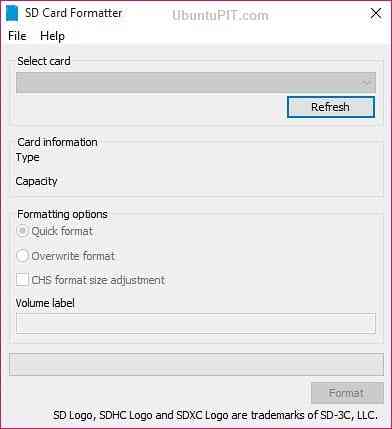
„MicroSD“ kortelę galite pasirinkti laukelyje „Pasirinkti kortelę“. Tada apatiniame dešiniajame kampe pasirinkite „Formatuoti“.
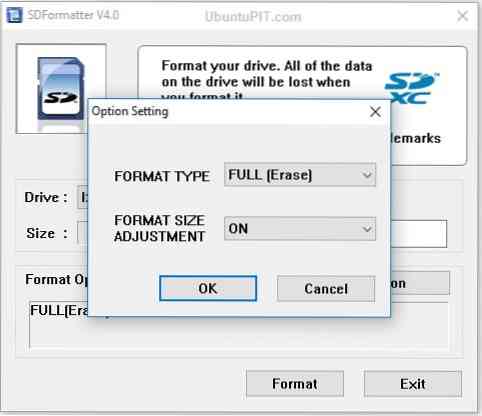
Atlikus pertvarkymą, savo lange pamatysite pranešimą. Spustelėkite „Gerai“, kad jį uždarytumėte. Taigi, jūs sėkmingai suformatavote savo SD kortelę, ir ji yra pasirengusi įdiegti operacinę sistemą, kuri yra svarbiausia viso aviečių pi diegimo dalis.
2 žingsnis: NOOBS atsisiuntimas į „MicroSD“ kortelę
Eikite į oficialią naujausios NOOBS versijos svetainę ir iš ten atsisiųskite ZIP failą. Kaip pradedančiajam, geriau neiti su „Lite“ versija.
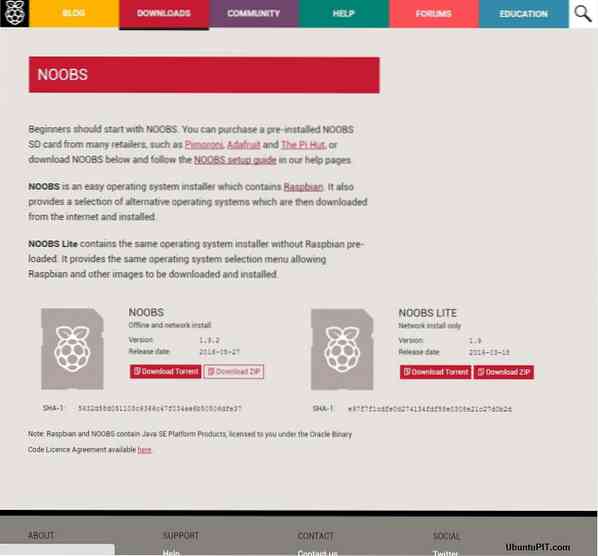
Dukart spustelėkite atsisiųstą failą ir pasirinkite pirmąjį failą iš aplanko. Tada slinkite į apačią ir paspauskite „Shift“ + kairiuoju pelės mygtuku spustelėkite paskutinį failą. Po to turėsite nuvilkti visus pasirinktus failus į SD kortelės failą darbalaukyje.
Dešiniuoju pelės mygtuku spustelėkite SD kortelės piktogramą ir pasirinkite „Išstumti [SD kortelės pavadinimas]“. Dabar galite išimti kortelių skaitytuvą iš savo kompiuterio ir „microSD“ kortelę iš skaitytuvo. Pasinerkime į kitą žingsnį, kur turėsite nustatyti „Pi“.
3 žingsnis: „Pi“ nustatymas
Pirmas dalykas, kurį turite padaryti, yra įdėti „microSD“ kortelę į „Pi“ kortelės angą.

Tada įjunkite tiek USB klaviatūrą, tiek pelę. Be to, prijunkite „Bluetooth“ adapterį prie prievadų, jei juos naudojate. Įjunkite monitorių ar televizorių ir tinkamai prijunkite HDMI kabelį prie prievadų. Tada prijunkite kitą savo Pi galą.
Gaukite interneto ryšį naudodami Ethernet kabelį ir maršrutizatorių. Arba belaidžio interneto ryšiui galite naudoti „Wi-Fi“ adapterį.

Po to prijunkite maitinimo šaltinį prie savo pi ir maitinimo lizdo. Šioje dalyje jūsų Pi įsijungs ir pradės paleisti. Maitinimo indikatoriaus lemputė praneš jums, kai esate prisijungę per švytėjimą.

Netrukus galėsite pamatyti pradinį ekraną savo monitoriuje ar televizoriuje.
4 žingsnis: Operacinės sistemos atsisiuntimas į „Pi“
Turėsite pasirinkti operacinę sistemą, kai tik jūsų Pi bus paleistas. Tai yra vienas iš svarbiausių dalykų, kaip naudoti „Raspberry Pi“. Šiuo atveju aš jums rekomenduoju rinktis „Raspbian“. Spustelėkite diegti iš viršaus.
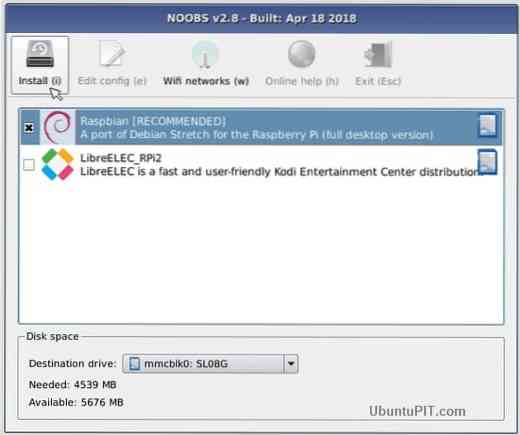
Gausite patvirtinimo langą, pasirinkite „Taip“, kad jį uždarytumėte. Šis patvirtinimas leidžia jums žinoti, kad jūsų SD kortelė bus perrašyta naudojant nesuspaustą operacinės sistemos versiją. Kol įdiegimas bus baigtas, užtruks kelias minutes.
Kai tai bus padaryta, jūsų „Raspbian“ bus automatiškai paleista.
5 žingsnis: „Pi“ konfigūravimas
Ekrano kampe spustelėkite mygtuką „Meniu“, tada išskleidžiamajame meniu pasirinkite „Nuostatos“. Tada iš ten pasirinkite „Raspberry Pi Configuration“.
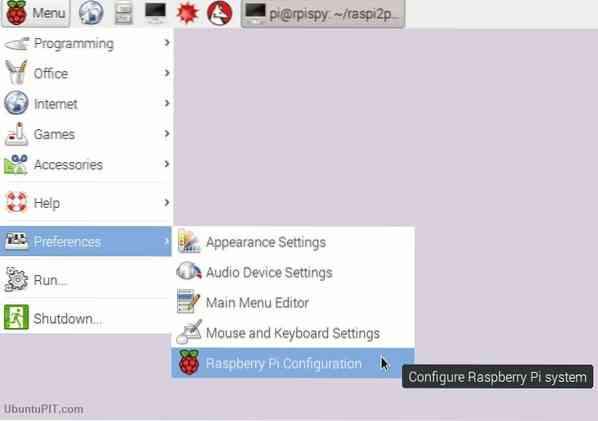
Ekrane pamatysite konfigūracijos langą. Pasirinkite skirtuką „Lokalizavimas“. Čia galite pasirinkti pageidaujamą vietinį laiką, vietą ir klaviatūros nustatymus. Po to jūsų Pi reikės iš naujo paleisti. Pasirinkite „Taip“, kai pasirodys perkrovimo langas.
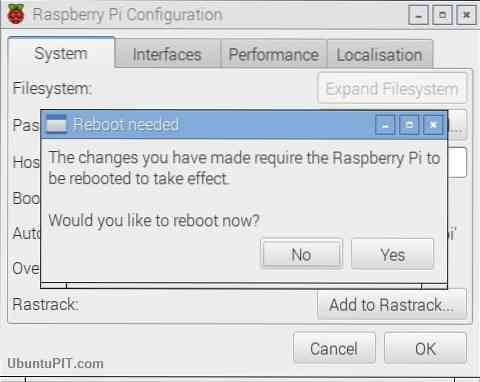
Kai perkraunama, jūsų „Raspberry Pi“ diegimas bus baigtas, o „pi“ bus paruoštas bet kuriam projektui, kurio tikitės pradėti.
Galiausiai, įžvalgos
Šis straipsnis yra išsami pradedančiųjų pamoka, kaip naudoti „Raspberry Pi“. Tai yra pagrindiniai veiksmai, kuriuos galite atlikti, kad pradėtumėte naudoti savo aviečių pi. Žinoma, yra daugybė kitų dalykų, kuriuos galite padaryti naudodami šį vieną bortinį kompiuterį. Tačiau svarbiausia yra pradėti! Tikiuosi, kad supratote pagrindines „Pi“ sąrankas ir pasiruošėte savo „pi“ naudoti pažangesniam naudojimui. Nepamirškite paminėti savo minčių komentarų skiltyje!
 Phenquestions
Phenquestions



